Ya sea que su colorista de sonido quiere los stems, o un productor tiene que tener la última edición. gestión de activos multimedia evita que su flujo de trabajo y su carga de trabajo se le vengan encima. Sin ella, los malabarismos pasan rápidamente de ser bolos a motosierras.
Por suerte, además de software de gestión de contenidos multimedia como Frame.io y Cantemo, existen herramientas de gestión de contenidos multimedia integradas en editores no lineales (NLE) como Adobe Premiere Pro, DaVinci Resolve y Final Cut Pro que te ayudarán a organizar tus archivos multimedia. Pero la organización es sólo el principio.
En esta guía, le mostraremos cómo combinar las herramientas de gestión de activos multimedia integradas en su sistema de edición no lineal con las eficaces funciones de transferencia de archivos de MASV, sin plugins ni scripts, sólo con las herramientas que ya tiene.
Índice de contenidos
Potencie sus flujos de transferencia de datos con MASV
MASV es una potente transferencia de big data simplificada.
¿Por qué quieres todo el contenido de vídeo en un solo lugar?
Un sistema adecuado de gestión de activos multimedia puede aumentar la eficacia, eliminar la confusión y garantizar que su equipo encuentre al instante lo que necesita. - ahorrando tiempo y permitiéndole centrarse en la creación de contenidos excepcionales.
Por suerte, la mayoría de los sistemas de edición no lineal, aunque no sean una herramienta de gestión de contenidos como Frame.io, incluyen herramientas muy útiles para mantener organizados los contenidos digitales.
Consejos antes de empezar
Antes de iniciar el proceso de consolidación en DaVinci Resolve, es fundamental tener un plan claro y comprender el estado final del proyecto.
Si adopta algunas medidas preparatorias de gestión de activos digitales y tiene en cuenta algunos factores clave, podrá evitar complicaciones innecesarias, garantizar una consolidación sin problemas y salvaguardar la integridad de su corte de imágenes bloqueado.
1. Compruebe la configuración de su proyecto: Confirma que la resolución, la frecuencia de imagen, el espacio de color y los formatos de línea de tiempo son correctos. Esto garantiza que cualquier transcodificación o revinculación posterior a la consolidación se ajuste a las especificaciones de entrega finales.
2. Organice su proyecto internamente: Asegúrese de que sus contenedores, carpetas y convenciones de etiquetado estén ordenados. Una organización interna adecuada dentro del proyecto ayuda a garantizar un proceso de consolidación más limpio.
3. Compruebe si hay soportes no utilizados en el grupo de soportes: Elimina cualquier archivo digital o línea de tiempo que no vayas a necesitar. Así mantendrás el paquete consolidado lo más reducido y manejable posible.
4. Establezca las preferencias del proyecto y los discos de memoria virtual: Asegúrese de que sus directorios de trabajo están correctamente configurados para evitar confusiones durante la consolidación.
5. Evalúe el espacio de almacenamiento disponible: Asegúrate de que la unidad de destino tiene suficiente espacio libre para todos los medios de la línea de tiempo bloqueada, además de los manejadores si piensas incluirlos.
6. Considere el manejo de medios proxy u optimizados: Decide si vas a consolidar utilizando archivos originales, proxies o medios optimizados. Si has estado trabajando con proxies para una edición más rápida, es posible que desees volver al metraje original antes de consolidar, en función de tus necesidades finales.
Siguiendo estos consejos preliminares para la gestión de activos multimedia, sentará las bases para un proceso de consolidación sin problemas.
Invertir unos minutos ahora en prepararse garantiza que la carpeta consolidada final servirá como registro fiel, eficiente y fácilmente recuperable del corte de imagen bloqueado de su proyecto.

DaVinci Resolve
Comprender la gestión de medios en Resolve
El sistema de gestión de activos multimedia DaVinci Resolve es la herramienta de gestión de medios. Consolida los medios del proyecto copiando, moviendo o transcodificando los archivos de vídeo y multimedia seleccionados. Esto garantiza:
- Almacenamiento centralizado de archivos para facilitar el acceso.
- Reducción del tamaño del proyecto excluyendo los soportes no utilizados.
- Compatibilidad entre flujos de trabajo con conversión uniforme de códecs.
Prepare su proyecto para la gestión de medios
Antes de iniciar la gestión de activos multimedia, sigue estos pasos preparatorios:
- Organiza el pool de medios: Asegúrese de que todos los soportes necesarios se encuentran en la reserva de soportes, organizados en contenedores si es necesario.
- Limpiar los plazos: Elimine líneas temporales o secuencias innecesarias.
- Borra los soportes no utilizados: Elimine los clips y activos no utilizados.
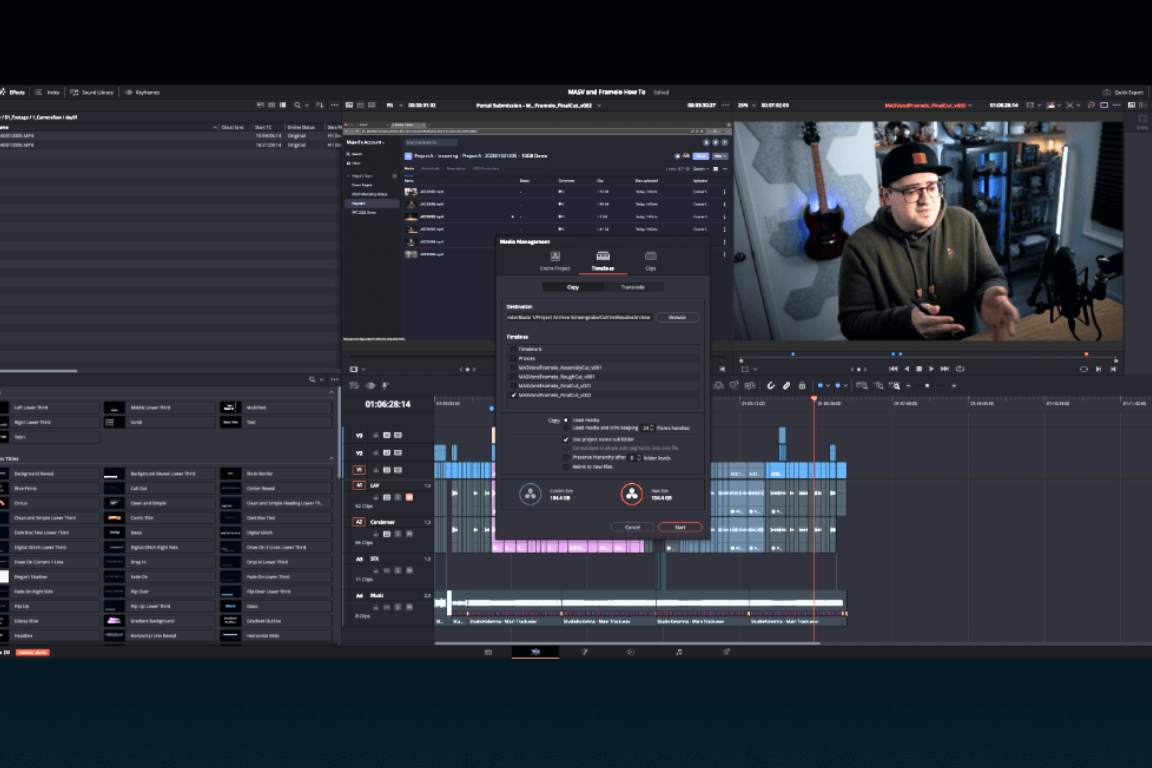
Guía paso a paso para utilizar la gestión de medios
Siga estos pasos para gestionar medios en Resolve:
- Herramienta de gestión de medios abierta:
- Navegue hasta Archivo > Gestión de medios
- Seleccione el alcance de los medios:
- Elija gestionar todo el proyecto, plazos específicos o ubicaciones seleccionadas.
- Elija el tipo de operación:
- Copiar: Duplica sólo los medios utilizados en el proyecto.
- Mover: Reubica los medios en una nueva ubicación, eliminándolos de la fuente original.
- Transcodificar: Convierte los medios a un códec y formato uniformes.
- Configurar opciones de medios:
- Definir longitudes de asa para cuadros adicionales más allá de los puntos de entrada/salida.
- Excluya los clips no utilizados para minimizar el uso de almacenamiento.
- Elige destino:
- Seleccione una unidad de almacenamiento o carpeta fiable para la salida.
- Garantizar un espacio de almacenamiento suficiente para la operación.
- Inicie el proceso:
- Haga clic en Iniciar y controle la barra de progreso.
- Verificar la consolidación:
- Abra el proyecto consolidado para asegurarse de que todos los medios están correctamente vinculados.
Verificación y revinculación de soportes
Después de la consolidación:
- Abra el proyecto y compruebe si faltan medios.
- Si el soporte está desconectado, utilice la opción Relink Media característica:
- Navegue hasta Media Pool > Click derecho > Relink Selected Clips...
- Vaya a la nueva ubicación de los medios y vuelva a vincularlos.
Adobe Premiere Pro
Adobe Premiere Pro viene con una solución de gestión de activos multimedia llamada Project Manager, que te permite consolidar, transcodificar y archivar tus proyectos con eficacia.
Comprensión de la gestión de proyectos en Premiere Pro
El Gestor de Proyectos de Premiere Pro le permite:
- Recoge los archivos de vídeo y cópialos en una nueva ubicación: Consolida el proyecto y sus archivos multimedia en una única carpeta, lo mejor para compartir y colaborar en proyectos.
- Consolidar y transcodificar: Convierte los soportes del proyecto en un único códec, ideal para la compatibilidad y el almacenamiento a largo plazo.
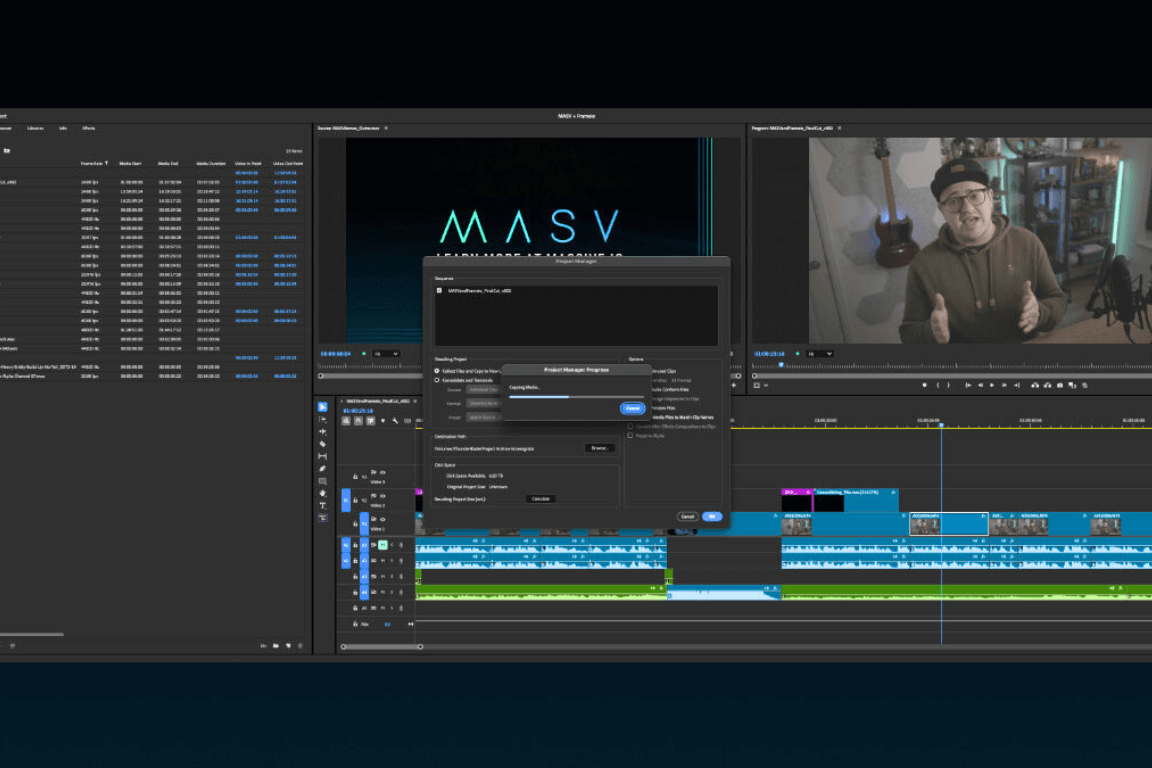
Preparación para la gestión de proyectos
Antes de utilizar el Gestor de proyectos:
- Organice su panel de proyectos: Etiqueta y clasifica los soportes en contenedores para mayor claridad.
- Secuencias de limpieza: Elimine las secuencias innecesarias y los soportes no utilizados.
- Comprobar enlaces multimedia: Asegúrese de que todos los archivos de vídeo están correctamente enlazados para evitar errores durante la consolidación.
Guía paso a paso para utilizar Project Manager
- Gestor de proyectos abiertos:
- Navegue hasta Archivo > Gestor de proyectos.
- Selecciona secuencias:
- En la ventana Administrador de proyectos, marque las casillas de las secuencias que desee gestionar.
- Elija una operación:
- Recopilar archivos y copiarlos en la nueva ubicación: Copia todas las secuencias seleccionadas y sus archivos de vídeo en una carpeta especificada.
- Consolidar y transcodificar: Convierte todos los medios de las secuencias seleccionadas a un códec especificado.
- Configura las opciones:
- Excluir los clips no utilizados: Reduce el tamaño del proyecto omitiendo los soportes no utilizados.
- Incluye asas: Retiene fotogramas adicionales (hasta 999) para futuras ediciones.
- Convertir secuencias de imágenes en clips: Combina secuencias de imágenes fijas en clips de vídeo individuales.
- Establecer ruta de destino:
- Utiliza la Navega por para seleccionar la carpeta de destino. Project Manager creará una subcarpeta con un nombre predeterminado como "Copiado_[Nombre del proyecto]" o "Transcodificado_[Nombre del proyecto]".
- Calcula el espacio en disco:
- Haz clic en Calcule para previsualizar los requisitos de almacenamiento de la operación seleccionada.
- Ejecuta el proceso:
- Haz clic en OK para empezar a consolidar o transcodificar su proyecto. Supervise la barra de progreso hasta la finalización.
- Verificar la consolidación:
- Abra el proyecto consolidado para confirmar que todos los enlaces multimedia están intactos y funcionan.
Verificación posterior a la gestión
- Abra el nuevo archivo de proyecto y asegúrese:
- Todos los archivos multimedia están enlazados correctamente.
- Los archivos transcodificados cumplen las especificaciones requeridas.
- Pruebe la reproducción y la edición para confirmar que no faltan activos ni hay errores.
Final Cut Pro (FCP X)
Comprender la consolidación de medios en FCP
La función Consolidar de Final Cut Pro se duplica como software de gestión de activos multimedia, lo que le permite reunir todos los medios asociados a un proyecto o biblioteca en una única ubicación de almacenamiento. Esto garantiza:
- Todos los soportes son accesibles para su uso futuro.
- Transferencias de proyectos y colaboraciones simplificadas.
- Archivos fiables sin archivos de vídeo perdidos.
Preparar su proyecto para la consolidación
Antes de iniciar el proceso de consolidación:
- Organiza tus medios: Asegúrese de que los soportes estén correctamente etiquetados y organizados en FCP.
- Revisar las propiedades de la biblioteca: Verifique la configuración de almacenamiento para soportes, caché y copias de seguridad en el Inspector de bibliotecas.
- Borra los soportes no utilizados: Elimina los clips o archivos que no utilices para ahorrar espacio de almacenamiento.
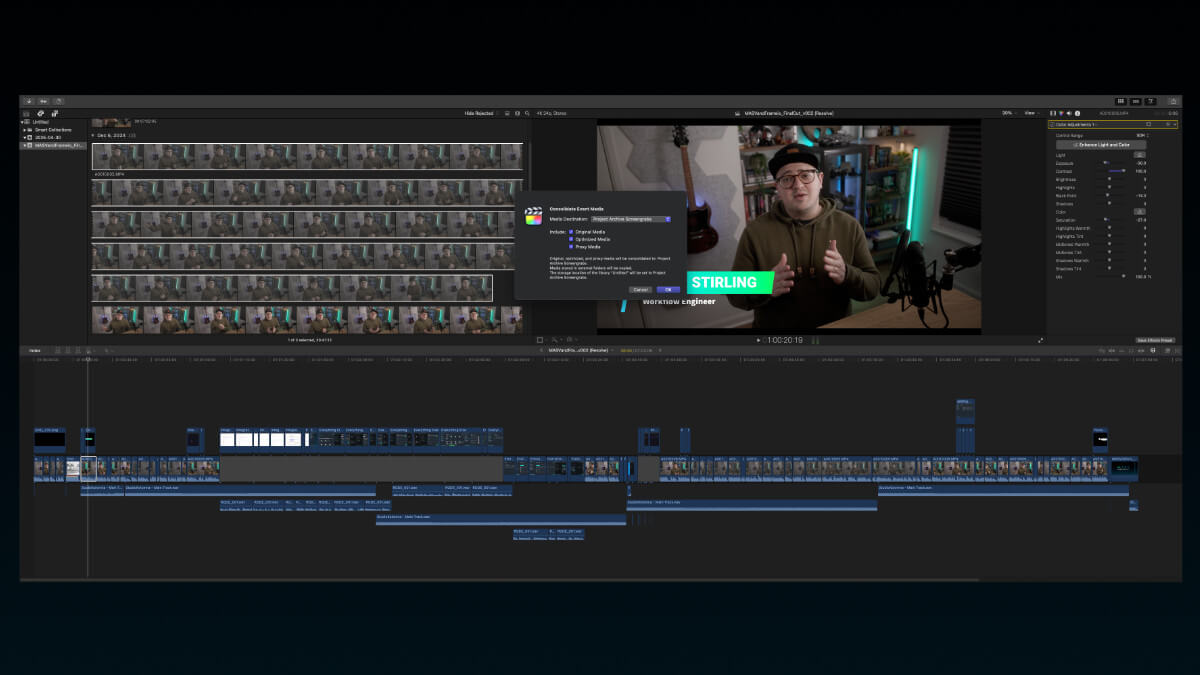
Guía paso a paso para consolidar proyectos y bibliotecas
- Abra su biblioteca o proyecto:
- Inicie FCP y seleccione la biblioteca o proyecto que desea consolidar en la barra lateral de Bibliotecas.
- Acceda a la función de consolidación:
- Con la biblioteca o el proyecto seleccionados, vaya a Archivo > Consolidar medios de la biblioteca o Consolidar los medios del proyecto.
- Elija los tipos de medios que desea consolidar:
- En la ventana Consolidar, puede incluir:
- Medios originales: Archivos en bruto, sin alterar.
- Medios optimizados: Archivos transcodificados a formatos de alta calidad y fáciles de editar.
- Medios proxy: Soportes de baja resolución para una edición eficaz.
- En la ventana Consolidar, puede incluir:
- Seleccione una ubicación de destino:
- Por defecto, los medios se consolidan en la ubicación actual de la biblioteca. Para cambiar esto, vaya a Modificar la configuración en el Inspector de bibliotecas y especifique una nueva ubicación de almacenamiento.
- Iniciar la consolidación:
- Haz clic en OK para iniciar la consolidación. FCP copiará los tipos de soporte seleccionados en la ubicación especificada.
- Supervisar los progresos:
- Aparecerá una barra de progreso. Una vez completado, una notificación confirma que el proceso de consolidación ha finalizado.
Verificación de la consolidación
Después de la consolidación:
- Compruebe el inspector de la biblioteca: Verifique las ubicaciones de almacenamiento actualizadas para medios, caché y copias de seguridad.
- Enlaces de medios de prueba: Abre el proyecto y confirma que todos los clips están en línea.
- Vuelva a vincular los archivos si es necesario: Si algún medio aparece fuera de línea, utilice Archivo > Volver a vincular archivos para volver a conectar.
carpetas de vigilancia de MASV
¿Qué son las carpetas de vigilancia?
- Carpetas de vigilancia: Una función de la aplicación MASV Desktop que automatiza las transferencias de archivos. Cuando se añaden archivos a una carpeta especificada, se cargan automáticamente en un portal MASV o en otro destino.
Esto es muy valioso para:
- Flujos de trabajo de edición colaborativa.
- Entrega rápida de archivos para proyectos urgentes.
- Automatización de transferencias desde proyectos consolidados en NLEs como FCP, Premiere Pro y Resolve.

Preparación del flujo de trabajo MASV
Antes de configurar una Watch Folder:
- Asegúrese de que MASV está instalado: Descargue e instale la aplicación MASV Desktop desde el sitio web de MASV.
- Crear un portal MASV: Si aún no tiene un Portal, acceda a su cuenta MASV y cree uno para subir archivos.
- Organice sus soportes: Utilice las herramientas de gestión de medios de FCP, Premiere o Resolve para consolidar los archivos del proyecto en una única carpeta.
Guía paso a paso para crear una Watch Folder
- Inicie el Aplicación de escritorio MASV:
- Abre la aplicación MASV e inicia sesión con tus credenciales.
- Navegue hasta Watch Folders:
- Haga clic en el botón Carpetas de vigilancia en el menú principal de la aplicación.
- Crear una nueva Watch Folder:
- Haz clic en + Nueva carpeta de vigilancia.
- Asigne un nombre a su Watch Folder (por ejemplo, "Project_ABC_Uploads").
- Establece la ruta de la carpeta:
- Elija la carpeta local que desea supervisar para los nuevos archivos. Puede ser la carpeta de salida de la herramienta de gestión de medios de tu edición no lineal.
- Asignar un destino:
- Seleccione un Portal MASV como destino de la carga.
- También puede especificar subcarpetas dentro del Portal para organizar los archivos entrantes.
Verificación y comprobación de la carpeta de vigilancia
- Añadir archivos de prueba: Copie un archivo de prueba o inicie la exportación de un archivo creciente en la carpeta de vigilancia.
- Supervisa las cargas: Consulte la aplicación de escritorio MASV para ver el progreso de la carga en tiempo real.
- Verificar las cargas: Conéctese a su Portal MASV para confirmar la recepción de los archivos.
Prácticas recomendadas para utilizar Watch Folders en la transferencia automatizada de archivos
- Utilizar carpetas de vigilancia separadas para los proyectos: Mantenga las carpetas de vigilancia específicas de cada proyecto para mantener la organización.
- Supervisar el espacio de almacenamiento: Garantizar un almacenamiento suficiente para los archivos en crecimiento y los resultados consolidados del proyecto.
- Combínalo con la gestión de medios NLE: Utilice las herramientas de consolidación en FCP, Premiere o Resolve para obtener medios limpios y organizados en sus Watch Folders.
- Pruebas antes de la producción: Realice pruebas a pequeña escala con archivos en crecimiento para confirmar que todo funciona como se espera antes de iniciar el proceso de producción de su vídeo.
Pruébelo todo... dos veces
Es fácil suponer que, una vez consolidados los soportes, se ha conseguido un flujo de trabajo fluido y eficaz.
Pero si no prueba a fondo ese flujo de trabajo antes de transferirlo, archivarlo o ampliarlo, corre el riesgo de descubrir problemas en el peor momento posible, como justo antes de tener que distribuir archivos multimedia o justo antes de una revisión crítica.
Sigue el proceso:
Simula los pasos exactos que darás después de la consolidación. Si vas a entregar un proyecto a un colorista, prueba a volver a vincular las secuencias y a compartir con él una línea de tiempo de prueba. Si vas a enviar una unidad de archivo a un colaborador, practica empaquetándola como lo harías en un escenario real, incluyendo la redacción de instrucciones o archivos README.
Realizar un ensayo general del flujo de trabajo garantiza que cada paso pueda repetirse con confianza cuando los plazos son ajustados.
Documentar y perfeccionar:
A medida que vayas probando, anota cualquier complicación, ralentización o paso adicional que no hayas previsto. Puede que algunos formatos de archivo no se reproduzcan sin problemas o que un miembro del equipo no tenga clara una estructura organizativa.
Utilice esta información para perfeccionar las estructuras de carpetas, las convenciones de nomenclatura o los métodos de distribución. Vuelve a probar después de hacer los ajustes. Si iteras ahora, evitarás tener que buscar soluciones a tientas más adelante, cuando lo que está en juego es más importante.
Repítelo hasta que te sientas seguro:
Prueba. Ajuste. Vuelve a probar. Siga recorriendo los flujos de trabajo hasta que pueda completarlos con confianza y sin vacilar.
Al verificar rigurosamente estos procesos por adelantado, te aseguras de que cuando llegue el momento de la verdad -entregar un proyecto, enviar archivos digitales a un socio externo o extraer secuencias de un archivo de almacenamiento en la nube o de sistemas de gestión de activos digitales- estés preparado, tus medios estén listos y todo tu flujo de trabajo funcione como un reloj.
Deje que MASV potencie sus flujos de trabajo de gestión de activos multimedia
Tu proyecto está organizado, consolidado y listo para compartir: sin archivos perdidos, sin correos electrónicos frenéticos, sólo un flujo de trabajo fluido y profesional gracias a la gestión organizada de los activos multimedia. Este enfoque racionalizado ahorra tiempo, reduce la frustración y mantiene la coherencia en todo el flujo de trabajo.
Pronto impresionará a colaboradores, clientes y partes interesadas por igual con lo sencillo que es el proceso. Y con MASV fácil de usar, fiable y rápida como parte de su flujo de trabajo de gestión de activos digitales de vídeo, tendrá la libertad de centrarse en lo que realmente importa: crear un trabajo excepcional que cumpla todos los plazos.
Regístrate en MASV gratis y empieza a preparar tu proceso de gestión de activos multimedia para el futuro.
MASV: transferencia de archivos rápida y fiable
Obtenga el servicio de transferencia de archivos más rápido, seguro y fiable del mercado: MASV.